
Softwares para acesso remoto
Escolha qualquer um dos anydesks abaixo, faça o download e abra o programa e me passe o código Download Anydesk 9.0.1 Download Anydesk 8.1.0 Download
Olá, pessoal! Sejam todos bem-vindos ao nosso guia sobre como resolver um problema comum no Photoshop: a mensagem de erro ao tentar abrir ou criar arquivos. Muitos usuários têm enfrentado essa questão recentemente, e estamos aqui para ajudar a solucioná-la passo a passo.
1. – Localize o Executável do Photoshop:
Primeiramente, certifique-se de que o ícone do Photoshop está na sua área de trabalho ou menu. Se você não o encontrou lá, é possível que precise recriar o atalho. Vamos explicar como fazer isso:
2. Encontrando o Executável:
– Procure pelo ícone do Photoshop na pasta onde o programa está instalado. Geralmente, isso pode ser encontrado em “C:\Program Files\Adobe\Adobe Photoshop [versão]”.
3. Criando um Atalho na Área de Trabalho:
– Com o ícone do Photoshop localizado, clique com o botão direito do mouse sobre ele.
– Selecione a opção “Enviar para” e depois “Área de trabalho (criar atalho)”.
4. Atualizando o Atalho:
– Após criar o atalho na área de trabalho, clique duas vezes para abrir o Photoshop e verificar se o erro persiste.

Escolha qualquer um dos anydesks abaixo, faça o download e abra o programa e me passe o código Download Anydesk 9.0.1 Download Anydesk 8.1.0 Download

Qual tipo de site é melhor? site wordpress ou site html Neste post iremos trazer a você os prós e contras dos sites desenvolvidos em

Tabela de Conteúdo do posts Como Resolver Erros de Instalação na Windows Store: Identificação das Causas e Soluções Eficazes A instalação de aplicativos através da
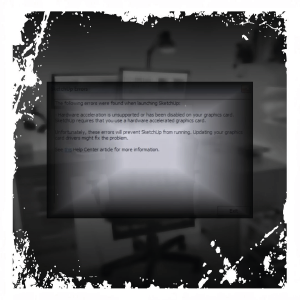
Erro de Várias Placas de Vídeo no SketchUp: Causas e Soluções Definitivas O SketchUp é uma poderosa ferramenta de modelagem 3D amplamente utilizada por arquitetos,
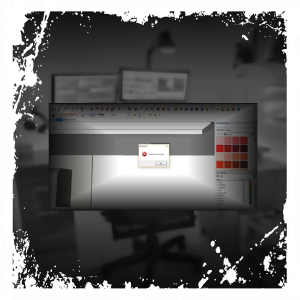
Erro de Parâmetros no SketchUp: Causas Comuns e Soluções Eficazes O Sketchup é uma ferramenta poderosa e amplamente utilizada por arquitetos, designers e engenheiros para
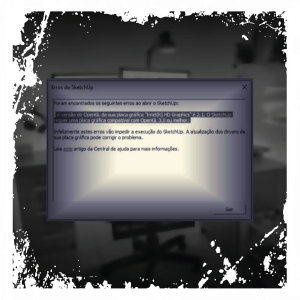
Erro OpenGL da Placa Gráfica no SketchUp: Causas e Soluções Eficientes O SketchUp é amplamente reconhecido como uma ferramenta essencial para modelagem 3D, utilizada por
5. Ajustando as Preferências do Photoshop:
– Caso o erro persista ao abrir ou criar arquivos, vamos agora ajustar algumas configurações dentro do Photoshop:
– Abra o Photoshop e vá para o menu “Editar” no canto superior esquerdo da tela.
– Desça até encontrar “Preferências” e depois selecione “Desempenho”.
– Procure por configurações relacionadas ao desempenho do sistema e desmarque as opções que possam estar causando conflito.
6. Verificando as Configurações e Reiniciando:
– Certifique-se de salvar todas as suas configurações antes de fechar o Photoshop.
– Reinicie o programa e tente novamente abrir ou criar um novo arquivo para verificar se o problema foi resolvido.
7. Conclusão e Feedback:
– Com esses passos simples, você deve conseguir resolver o problema da mensagem de erro no Photoshop. Se você encontrou este guia útil, não se esqueça de deixar seu feedback positivo. Caso ainda esteja enfrentando dificuldades, sinta-se à vontade para entrar em contato conosco para mais assistência.
Esperamos que este guia prático tenha sido útil para resolver o erro no Photoshop que você estava enfrentando. Com esses ajustes simples nas configurações e atalhos, você poderá continuar usando o Photoshop sem interrupções indesejadas. Não hesite em compartilhar este guia com outros usuários que possam estar enfrentando o mesmo problema. Obrigado por assistir e até a próxima!
Se você seguiu todos os passos e ainda está enfrentando problemas com o Photoshop, entre em contato conosco para que possamos ajudá-lo a resolver o problema de forma personalizada. Estamos aqui para garantir que sua experiência com o Photoshop seja a melhor possível.
| Cookie | Duração | Descrição |
|---|---|---|
| cookielawinfo-checkbox-analytics | 11 meses | Esse cookie do Ajeitando Seu Lado é cookie usado para armazenar o consentimento do usuário para os cookies na categoria "Analytics". |
| cookielawinfo-checkbox-functional | 11 meses | Esse cookie do Ajeitando Seu Lado é definido pelo consentimento do cookie GDPR para registrar o consentimento do usuário para os cookies na categoria "Funcional". |
| cookielawinfo-checkbox-necessary | 11 meses | Esse cookie do Ajeitando Seu Lado é um cookie usado para armazenar o consentimento do usuário para os cookies na árera de categoria e ele é necessário para sua navegação e pesquisas de inovação em nosso site, por esse motivo dele ser "Necessário". |
| cookielawinfo-checkbox-others | 11 meses | Esse cookie do Ajeitando Seu Lado é usado para armazenar o consentimento do usuário para os cookies na categoria "Outros". |
| cookielawinfo-checkbox-performance | 11 meses | Esses cookies do Ajeitando Seu Lado são cookies usads para armazenar o consentimento do usuário para os cookies na categoria "Desempenho". |
| viewed_cookie_policy | 11 meses | Esse cookie do Ajeitando Seu Lado é usado para armazenar se o usuário consentiu ou não com o uso dos cookies. Ele não armazena nenhum tipo de dado pessoal. |
Chat Online